- Aggiornata stampa situazioni commesse con selezione delle commesse facilitata.
- Gestione degli omaggi nella contabilizzazione delle fatture elettroniche. Se nella fattura elettronica sono presenti delle voci con Tipologia AB verrà compilato il campo dell’importo degli omaggi. Questo importo sarà defalcato dal totale documento per la quadratura con le partite e, al termine del salvataggio della registrazione verrà effettuato un giroconto che diminuirà il fornitore e metterà in avere il conto di costo per l’importo degli omaggi.
- Stampa libro IVA. Aggiunto somma generale dei totali documento.
- Aggiornamento componenti di sistema.
Conto contabile proposto nei documenti.
Nei documenti gestionali (magazzino) il conto viene proposto su nuovo documento in base a una parametrizzazione che si può verificare in
Strumenti\Parametri Aziendali\Parametri Generali\Contabilizzazione Fatture Attive
voce “Contab. (1- Articolo, 2- Cliente, 3-Unico, 4-Personalizzato)”
Se impostato a 1 il conto viene preso dalla risorsa e il valore lo si può verificare/cambiare in Anagrafiche di base\Anagrafiche Risorse.
Selezionare il codice articolo e, in alto, Dati Commerciali\Agganci Contabili Risorse.
Naturalmente si possono creare più codici articolo se si hanno esigenze di conti diversi per fatturazione diverse
Se impostato a 2 il conto viene preso dal cliente e il valore lo si può verificare/cambiare in Anagrafiche di base\Anagrafiche Clienti
Selezionare il codice cliente, in alto, Dati Contabili\Impostazioni Contabili Anagrafiche
voce “Costi/Ricavi” (quasi al fondo)
Se impostato a 3 è un conto unico per tutto e lo si può verificare/cambiare in Strumenti\Parametri Aziendali\Parametri Generali\Contabilizzazione Fatture Attive voce “Conto Unico per Contabilizzazione Attiva”
Se impostato a 4 occorre chiedere all’assistenza per capire quale possa essere la personalizzazione
Naturalmente il conto proposto può essere cambiato nel documento gestionale.
Se duplico un documento verrà proposto il conto presente nel documento di origine
Durante la contabilizzazione verrà usato il conto contabile presente nel documento.
Aggiornamento del 21.10.2019 – 3.0.3.300
- Aggiornamento componenti client al Framework 4.7 (deve essere installato).
- Aggiunto campo tipo documento nei dettagli dei documenti.
- Risolto problema ricalcolo scadenza su richiesta negli scadenzari.
- Implementata nuova procedura di autorizzazioni.
- Correzione descrizioni conti contabili in visualizza schede contabili.
- Corretto ordinamento per data registrazione nelle schede contabili.
- Nella codifica fornitore da Fattura Elettronica aggiunto possibilità di impostare IVA predefinita e conto contabile predefinito.
- Aggiunto su tutte le maschere il nome dell’azienda attiva.
- Aggiornate ricerche nominativi su pannello dei documenti
- Reso disponibile campo codice IVA nei dettagli dei documenti.
- Inserito due livelli di conferma su cancellazione listino.
ISTRUZIONI PER IL RECUPERO DELLE FATTURE MANCANTI SU IX DAL PORTALE DELL’AGENZIA DELLE ENTRATE
Se le fatture risultano mancanti sul portale IX non verranno portate in conservazione. Per questo è importante recuperarle nel caso non fossero presenti.
Il portale IX mette a disposizione una procedura che permette di verificare in automatico quali sono le fatture mancanti sul portale IX rispetto a quelle pervenute sul sito dell’Agenzia delle entrate.
Vediamo i passi da seguire.
1 – RECUPERO IL DETTAGLIO DELLE FATTURE RICEVUTE SULL’ADE IN FORMATO .CSV
- Mi collego al portale dell’agenzia dell’entrate.
- Entro nelle fatture ricevute.
- Seleziono il periodo che voglio prendere in esame per il confronto (massimo tre mesi).
- Esporto la tabella in formato .csv e la salvo sul computer.
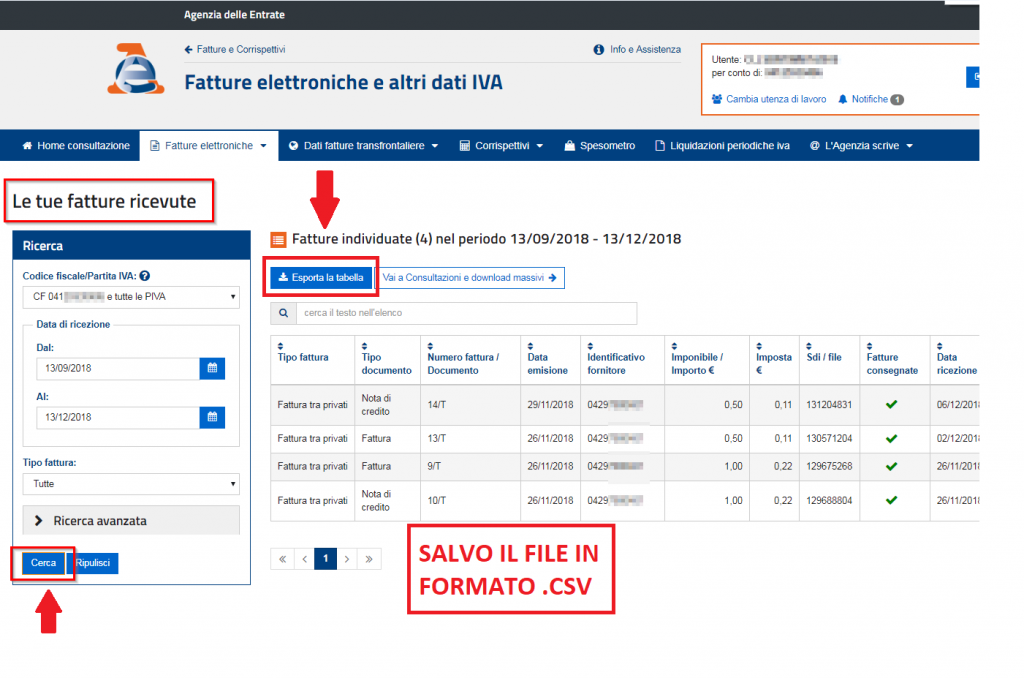
2- CARICO SUL PORTALE IX L’ELENCO .CSV DELLE FE RICEVUTE SULL’ADE PER IL CONTROLLO
- Mi collego al portale IX.
- Entro nell’elenco AOOS.
- Alla voce FATT. RIC. -> scelgo la voce “Confronto CSV Ade”
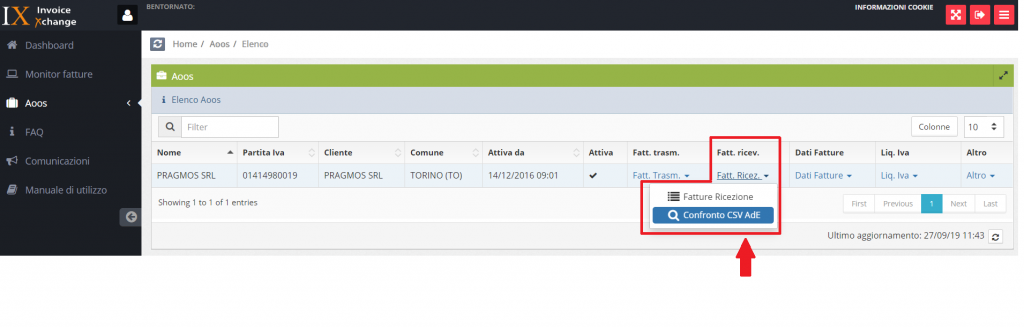
- Seleziono il periodo che voglio prendere in esame per il confronto (DEVE ESSERE IL MEDESIMO SELEZIONATO SULL’AGENZIA DELL’ENTRATE).
- Clicco sulla parte grigia e carico il file .csv che avevo salvato sul computer in precedenza.
- Clicco su “Procedi con il confronto”
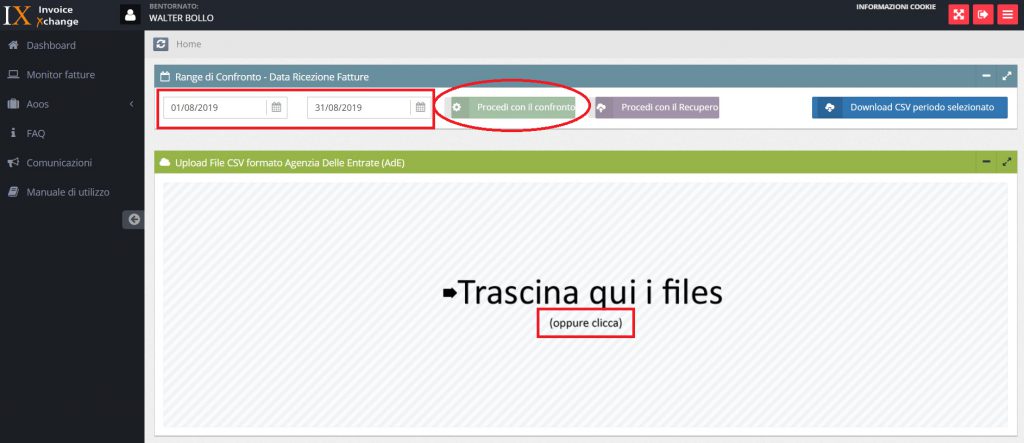
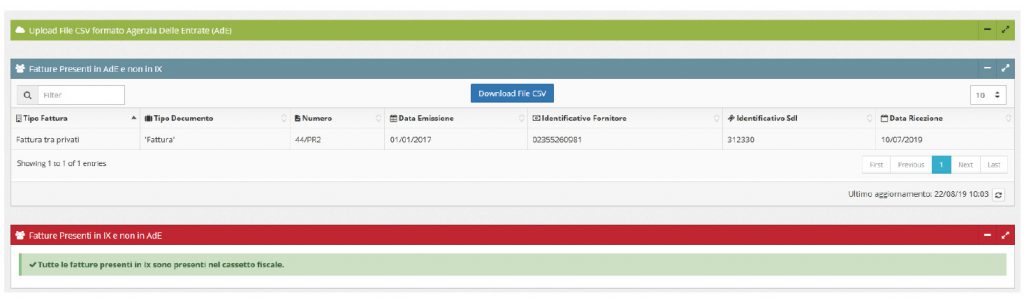
3- SCARICO LA FATTURA ELETTRONICA E IL RELATIVO FILE DI METADATI DAL PORTALE DELL’ADE
- Sul portale dell’Ade all’interno della sezione fatture ricevute ricerco il numero di sdi per la fattura mancante individuata
- N.B. Prestare molta attenzione al fatto che il sistema di ricerca dell’Ade effettua la ricerca solo all’interno della pagina visualizzata e non all’interno di tutto il periodo selezionato. Occorre pertanto effettuare la ricerca per ogni pagina visualizzata oppure selezionare solo il giorno di ricezione della fattura interessata.
- Una volta individuata la fattura entro nel dettaglio per scaricare il file e i relativi metadati
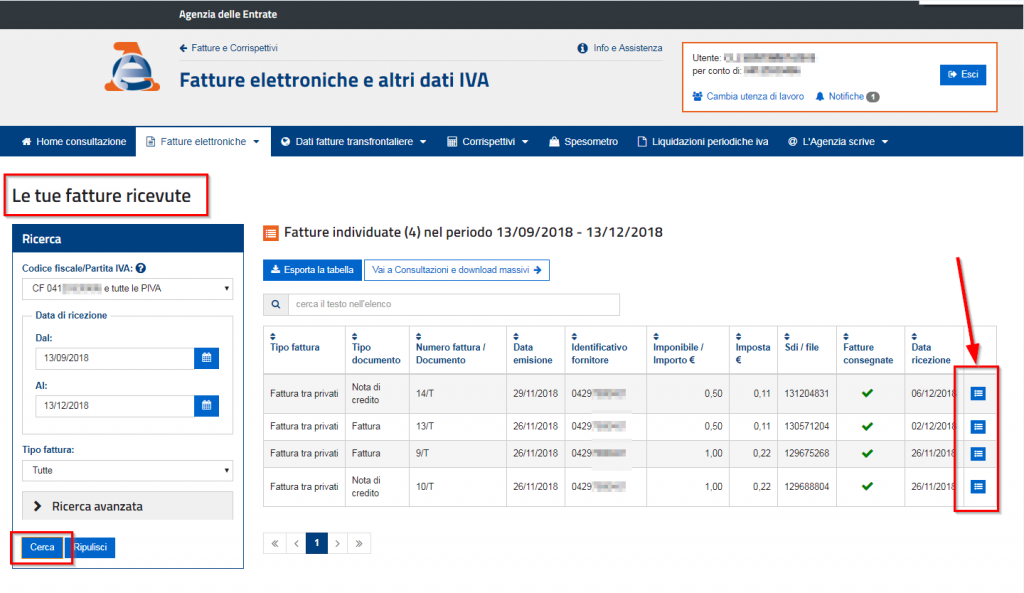
- Scarico il file fattura (potrebbe essere o .xml o .p7m) e i relativi meta-dati (.xml) sul pc
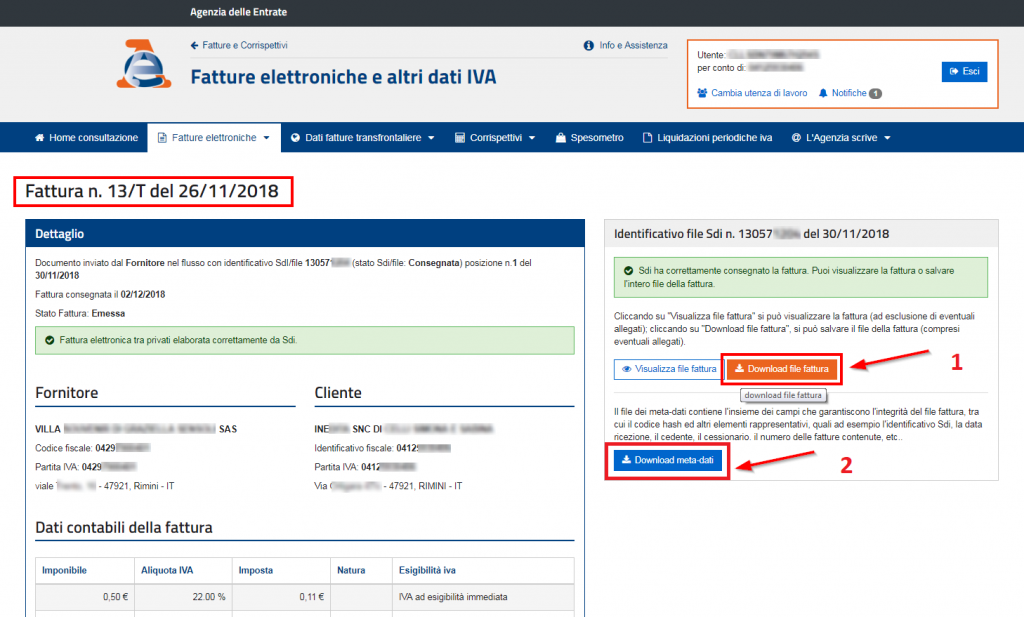
4- CARICO SUL PORTALE IX LE FATTURE E METADATI MANCANTI
- Torno nella pagina di confronto IX
- Clicco sulla parte grigia e carico i file delle fatture e dei metadati che avevo salvato sul computer in precedenza.
- Clicco su “Procedi con il recupero”
- Sulle righe delle fatture mancanti comparirà una spunta verde nell’ultima colonna identificata da una “nuvola”. Posizionandomi sopra con il mouse verrà indicata la voce di corretto caricamento.
- Per verificare che le fatture siano state effettivamente caricate entro nelle fatture ricevute del portale IX e cerco gli sdi evidenziati.
5- IMPORTO SU SOL.DIN. LE FATTURE MANCANTI (ANCHE SE LE HO GIA’ REGISTRATE)
- Entro in Sol.Din.
- Entro nella sezione Fatture Elettroniche – Ricezione fatture elettroniche
- Seleziono la voce “Importa da IX”
- Specifico il numero di giorni indietro per cui voglio che Sol.Din. recuperi le vecchie fatture non ricevute. (Ad esempio se la fattura è di 3 mesi fa indicherò un numero superiore ai 90 gg.)
- N.B. L’operazione non è immediata
- Dopo un certo periodo dovrebbero comparire le fatture che non erano state ricevute in precedenza.
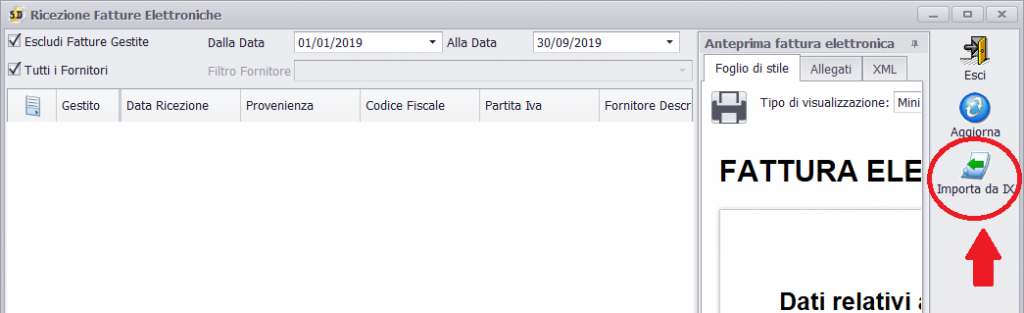
Competenza costi registrazione Fatture Elettroniche
Le fatture elettroniche possono essere registrate solo dalla data di ricezione o successiva.
Non è ammessa la registrazione prima della ricezione.
La fattura data 30.09.2019, ricevuta il 01.10.2019, deve essere registrata con data 01.10.2019 e verrà stampata nei libri IVA del mese di registrazione (ottobre).
Se la data di competenza IVA viene impostata sulla data documento (30.09.2019) nella liquidazione di settembre comparirà un prospetto che evidenzierà le fatture registrate in periodo successivo ma di competenza attuale aggiungendo il credito IVA nel periodo di settembre.
Nella liquidazione di ottobre verrà indicata all’opposto come fatture registrata nel periodo ma di competenze precedente.
Ai fini del bilancio saranno di competenza del mese di registrazione.
Nel prossimo aggiornamento, in fase di contabilizzazione guidata, si potrà impostare una competenza gestionale differente che verrà utilizzata solo per la stampa del bilancio gestionale.
In stampa bilanci si deve selezionare la voce bilancio gestionale
Provvisoriamente si può contabilizzare la fattura e poi entrare in modifica dalla scheda contabile e cambiare la data di competenza gestionale.
Fattura da agricoltore in regime di esonero.
In caso di acquisto di prodotti da un operatore agricolo in regime agevolato (art. 34, comma 6, del d.P.R. n. 633/72) da parte di un operatore IVA obbligato alla FE, quest’ultimo emetterà una fattura elettronica usando la tipologia “TD01” per conto dell’agricoltore venditore.
Chi necessità di questa opzione contatti il servizio di assistenza per richiedere la configurazione necessaria.
Fatturazione Differita – Novità
A seguito della pubblicazione della Risposta nr. 389 dell’Agenzia delle Entrate viene confermata la possibilità di indicare la data del fine mese nella fattura differita di più consegne.
Aggiornamento del 06.09.2019 – 3.0.3.294
- Nella maschera del cespite si può visualizzare la fattura elettronica relativa se indicati correttamente codice fornitore, numero documento e data documento.
- Aggiornata maschera gestione condizioni di pagamento e help in linea.
- Aggiornata maschera Estratti Conto Clienti.
- Aggiornata maschera Scadenzari
- Aggiornata maschera per la gestione dei modelli di lettera di sollecito a clienti.
- Aggiornata maschera per gestione solleciti.
- Aggiornata maschera per creazione distinte Ri.Ba.
- Aggiornata maschera per accoppiamento partite.
- Aggiornati filtri maschera ricezione Fatture Elettroniche
- Nella stampa di inventario di magazzino il totale dell’articolo viene messo a zero se la giacenza è negativa.
16 agosto 2019 – Errori nell’esecuzione di SOL.DIN.
Dal 13 agosto, in seguito al rilascio di un aggiornamento di Windows da parte di Microsoft , l’applicativo potrebbe andare in errore e non permettere di visualizzare le anagrafiche e di creare nuovi documenti o modificarli.
Abbiamo provveduto ad apportare una correzione che dovrebbe aggirare l’anomalia in attesa di una soluzione ufficiale da parte di Microsoft.
L’aggiornamento è disponibile a partire dalla versione 3.0.3.292
Catalogo Microsoft Update per Windows 7 con patch di correzione
Al momento per Windows 10 1809 e Windows 7 SP1 Microsoft ha già rilasciato rispettivamente gli aggiornamenti KB4512534 e KB4517297.
Attualmente per Windows 10 1903 non sono disponibili aggiornamenti, quindi l’unica soluzione possibile è quella di disinstallare l’aggiornamento KB4512508.
Scadenziari e Aging
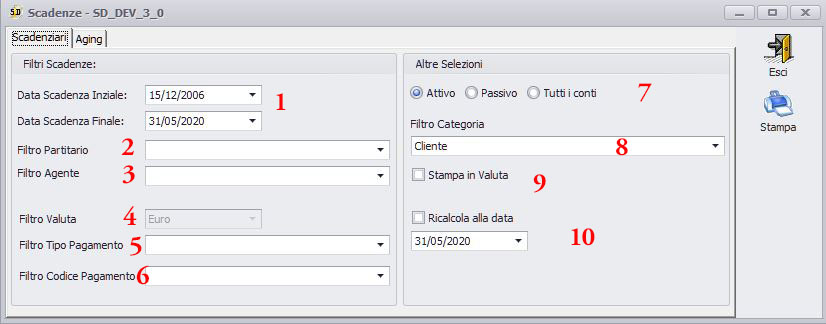
Nella scheda principale “Scadenzari” è possibile estrarre la stampa della situazione delle scadenze dei clienti o dei fornitori o di eventuali altri conti gestiti a partite.
I filtri sono:
- 1 – Data della scadenza più vecchia e data limite di estrazione scadenze.
- 2 – Filtro conto (se vuoto tutti i conti)
- 3 – Per i clienti è possibile filtrare per agente (se vuoto tutti gli agenti)
- 4 – filtri su valute di registrazione nel caso di stampa in valuta.
- 5 – filtri su tipo pagamento
- 6 – filtri sui codici di pagamento.
- 7 – filtro (Attivo “clienti”, Passivo “fornitori”, Tutti i conti)
- 8 – filtro per categoria.
- 9 – Stampa in valuta di riferimento o in valuta estera.
- 10 – Spuntando la casella e indicando una data lo scadenzario verrà ricalcolato alla data indicata escludendo incassi/pagamenti avvenuti successivamente o fatture registrate successivamente.
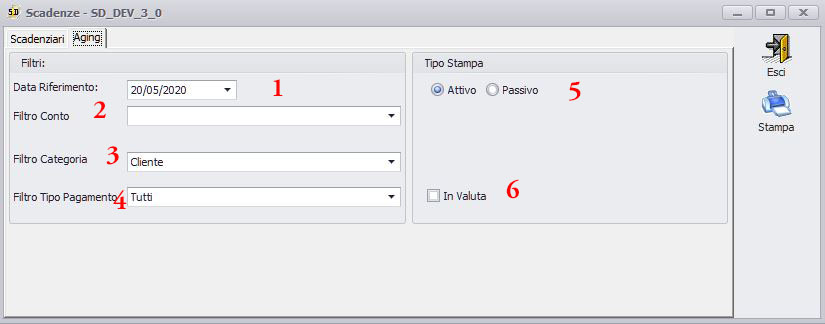
Nel pannello “Aging” si ottiene una situazione delle scadenze ripartite nei mesi.
- 1 – Data Riferimento è la data sulla quale la procedura si basa per esporre le scadenze dei mesi precedenti e dei mesi successivi
- 2 – Filtro conto (se vuoto tutti i conti)
- 3 – filtro per categoria.
- 4 – Filtro per tipo pagamento
- 5 – Attivo “Clienti”, Passivo “Fornitori”
- 6 – Stampa in valuta di riferimento o in valuta estera.
Le stampe disponibili possono essere più di una ed è possibile impostare la preferita utilizzando le freccine poste a destra della griglia con l’elenco delle stampe disponibili.